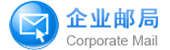什么是CalDAV?
CalDAV 是一种日历同步的开放协议。使用CalDAV协议,将企业邮箱日历同步到Outlook、iPhone等客户端,在客户端上编辑、修改和删除日历,会自动同步到企业邮箱日历,方便用户在多个设备上使用日历功能。
如何将邮箱日历同步到Outlook上?
借助CalDav协议,可实现日历在邮箱和Outlook上的双向同步。参考步骤如下:
1、启用功能,获取密码
(1)浏览器输入mail.域名,登录web邮箱
(2)在【设置】-【客户端设置】中,“CalDAV日历同步”设为开启,并获取密码: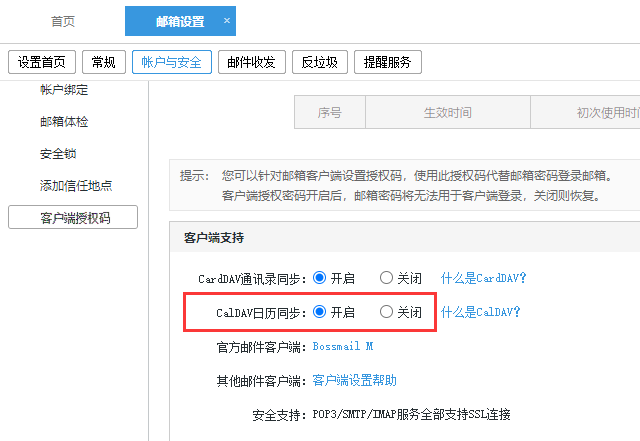
2、下载安装Outlook日历同步插件
(1)点击按钮,下载日历同步插件:
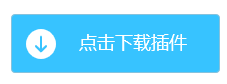
(2)解压,双击CalDavSynchronizer.Setup文件进行安装,根据提示安装即可。
3、Outlook帐号设置
打开Outlook客户端,可以看到【CalDav Synchronizer】 菜单
(1)语言设置
默认是英文,支持设置为中文,修改方法如下图。(保存后,关闭Outlook再重新打开)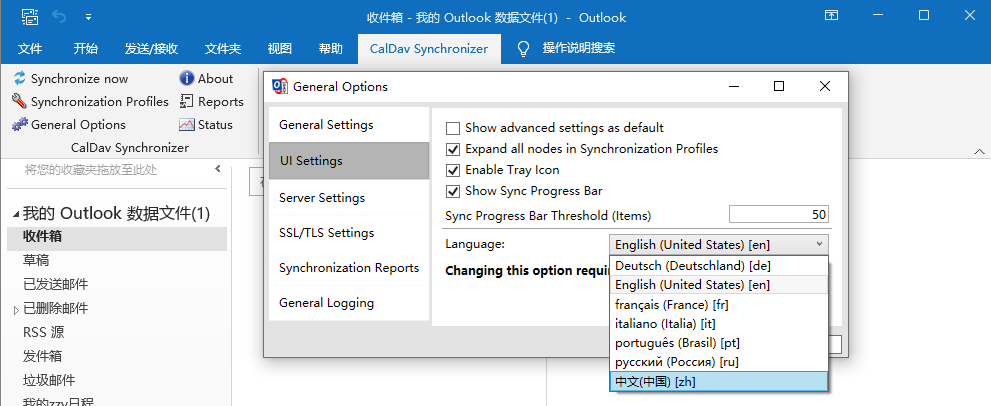
(2)创建一个账号
①点击同步配置文件 → 点击绿色加号 → 选择Nextcloud → 点击OK
②设置帐号信息、选择日历文件夹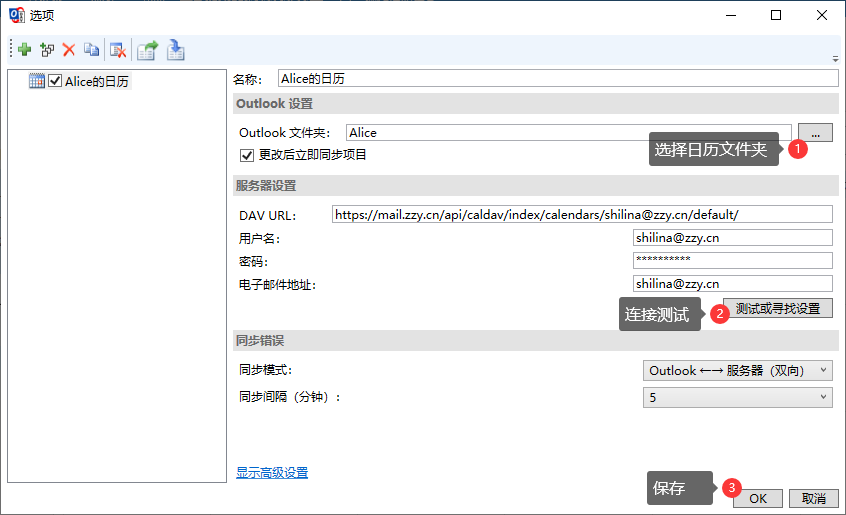
DAV URL:https://mail.域名/api/caldav/index/calendars/邮箱地址/default/
用户名、电子邮箱地址:输入邮箱地址
密码:粘贴密码
Outlook文件夹:选中日历,点击右侧“新建”,新建一个日历文件夹
填写完成后,点击“测试或寻找设置”,连接成功后点击“OK”即可保存。
4、查看日历
在日历界面可查看日历,支持添加多个成员的日历。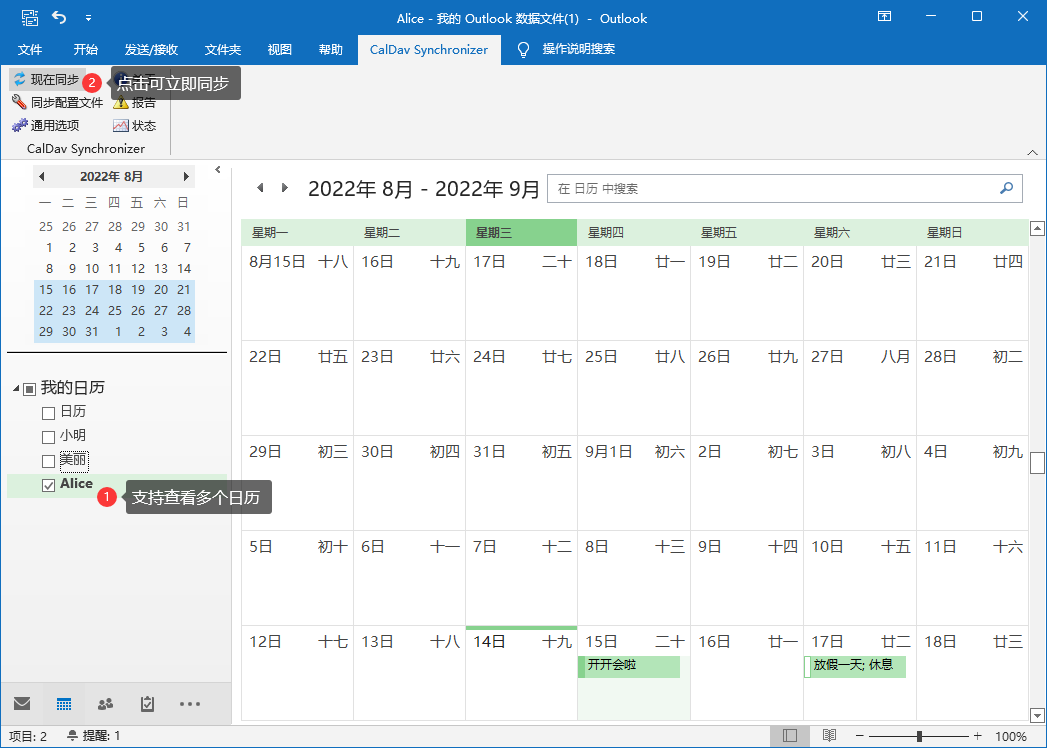
如何同步邮箱日历到手机?
通过在手机上新增CalDAV帐号,可将邮箱日历同步到手机上。
服务器地址:mail.域名
用户名:邮箱
密码:黏贴
以iPhone为例,参考步骤如下:
1、启用功能,获取密码
(1)浏览器输入mail.域名,登录web邮箱
(2)在【设置】-【客户端设置】中,“CalDAV日历同步”设为开启,并获取密码: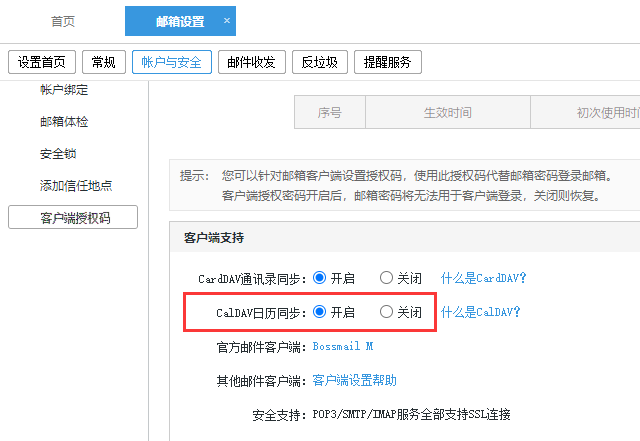
2、打开手机上的“设置”-“邮件”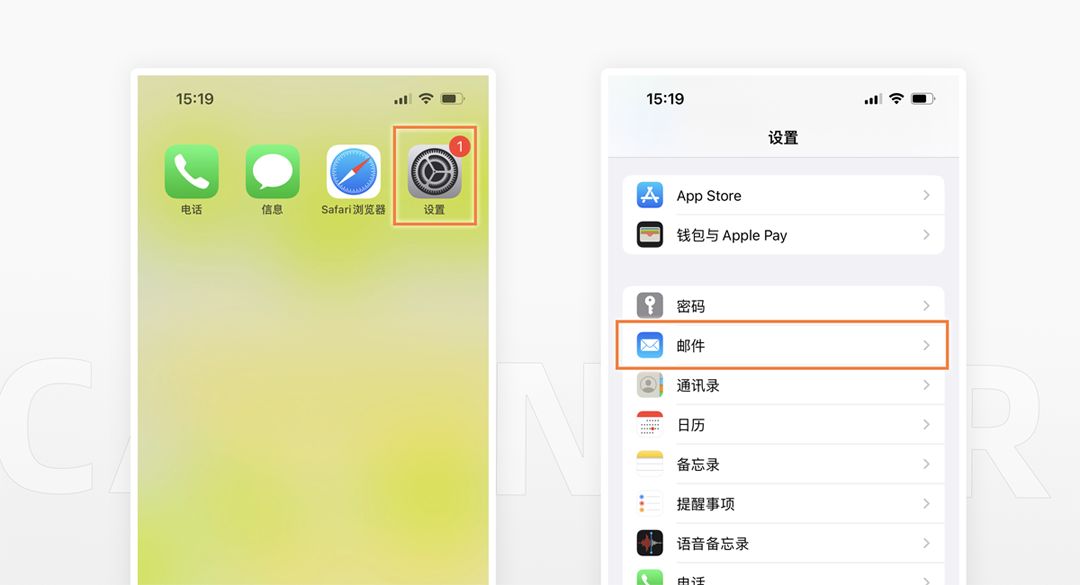
3、点击“帐户”-“添加帐户”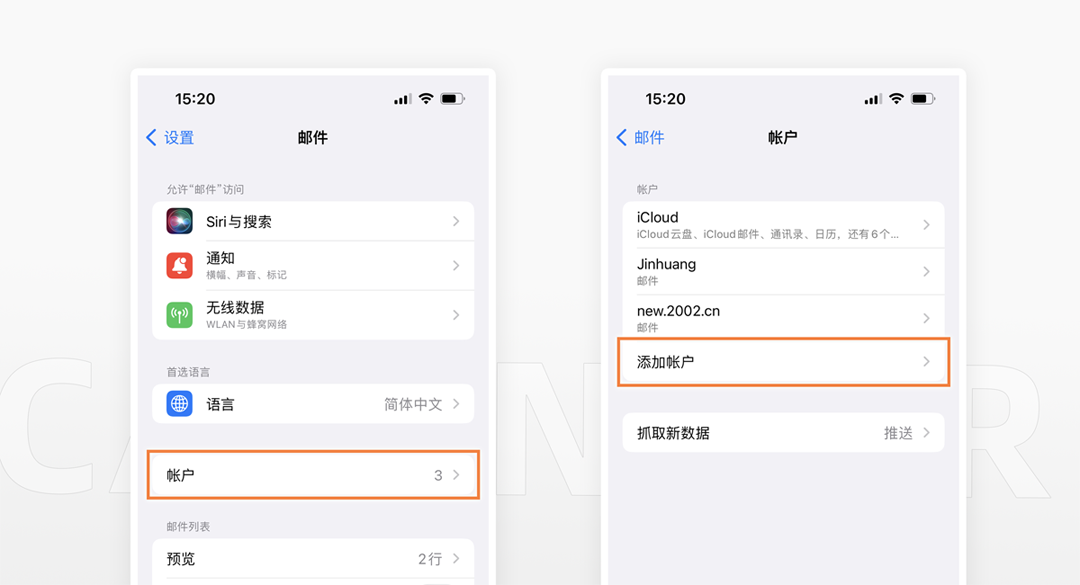
4、点击“其他”-选择日历中的“添加CalDAV帐户”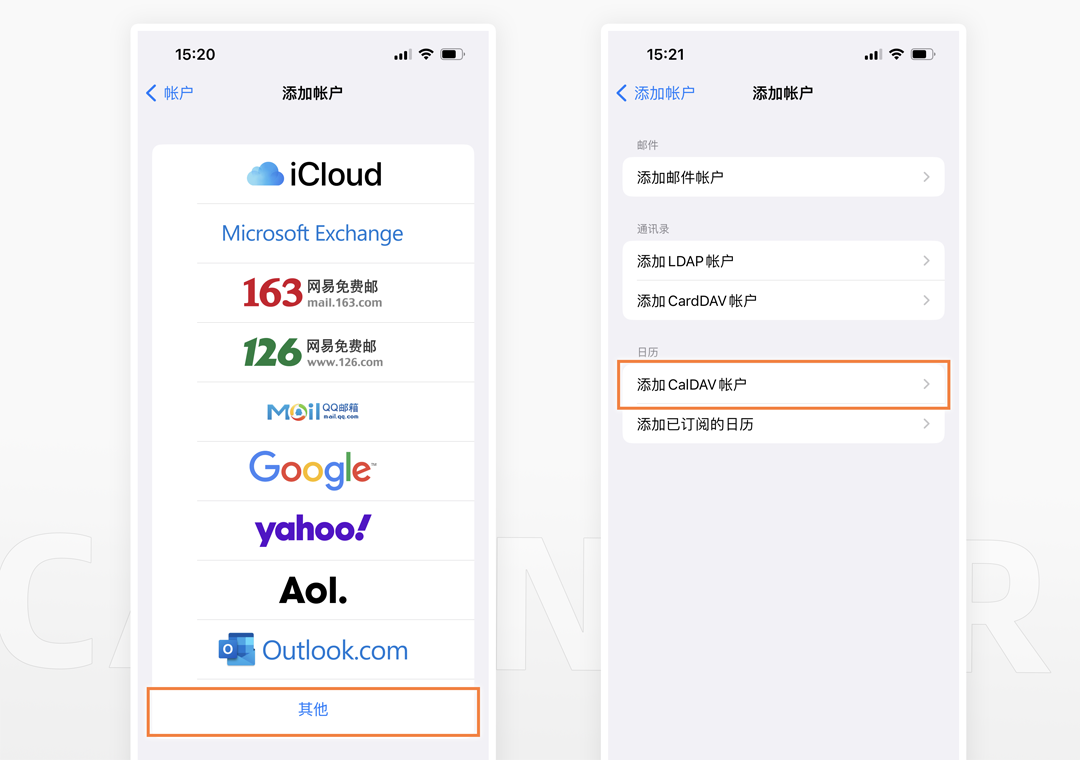
5、填写帐户信息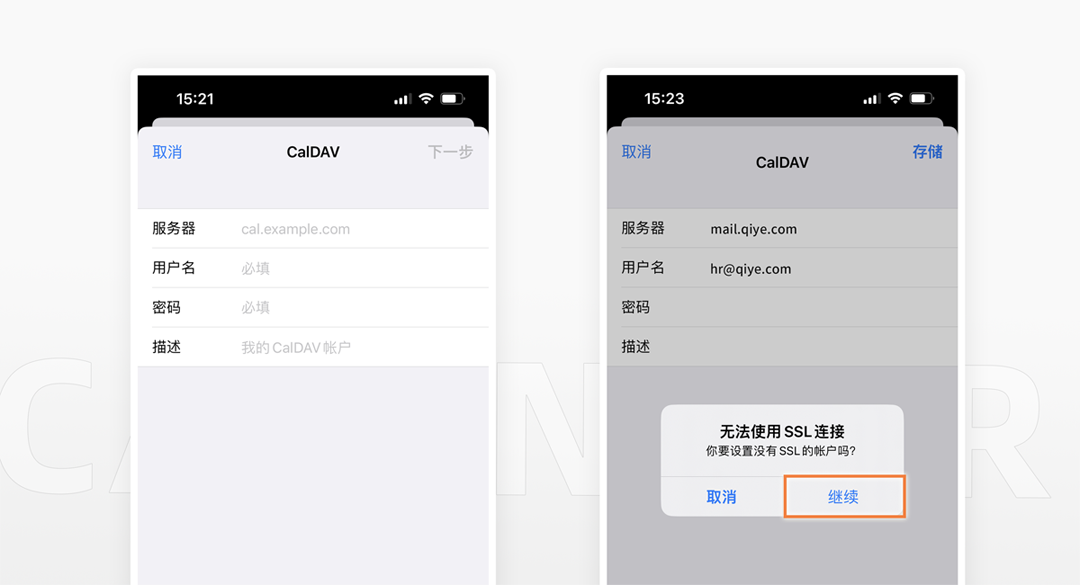
服务器:mail.域名
用户名:完整的邮箱地址
密码:将步骤1中的密码粘贴进来
点击 下一步 - 继续,即可完成设置。
6、打开“日历”,即可看到同步的日程,支持添加、编辑日程等操作。